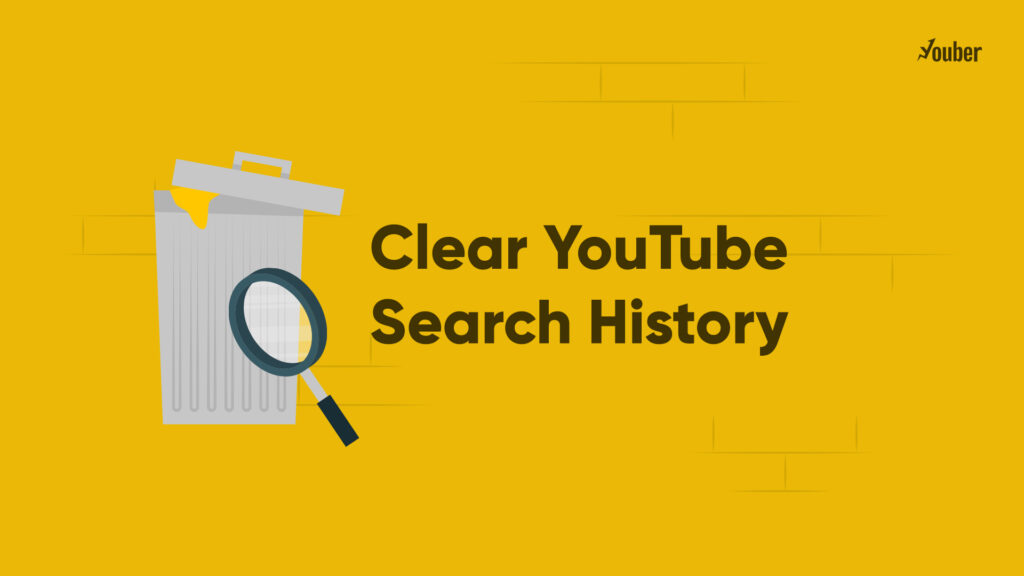وقتی وارد یوتیوب میشوید، آنها میتوانند هر کاری را که در این سایت انجام میدهید ثبت کنند: آنچه تماشا میکنید، جستجو میکنید، حتی آنچه را که پیشنمایش میکنید. این ردیابی برای این است که به سایت اجازه میدهد تا ویدئوهای جدید را بر اساس سلیقه تان به شما توصیه کند. اگر مایل نیستید این اطاعات همواره در اکانت شما باشد، حذف هیستوری جستجوی شما میتواند راه خوبی باشد. البته توجه داشتهباشید که حذف این هیستوری به این معنی است که فقط از دستگاه یا مرورگر شما پاک میشود. اطلاعات شما همچنان در سرورهای یوتیوب یا گوگل ذخیره خواهد شد.
پاک کردن تاریخچه یوتیوب
یوتیوب بهطور خودکار هیستوری جستجو و تماشای شما را ذخیره میکند تا آنچه را که آنها احساس میکنند دوست دارید تماشا کنید را به شما نشان دهد. اما گاهی اوقات تعجب میکنید که چرا آنها اینقدر در مورد شما میدانند و ممکن است در مورد حریم خصوصی خود احساس نگرانی کنید.
یا حتی مواقعی وجود دارد که توصیههایی دریافت میکنید که همه آنها را دوست ندارید، زیرا زمانی به ویدیوئی برخورد کردهاید که با نیازهای فعلی شما مطابقت ندارد. به همین دلیل این مقاله را برای شما گردآوری کردهایم تا به شما کمک کنیم تاریخچه جستجو و تماشای خود را پاک کنید. برای این کار:
- وارد حساب یوتیوب خود شوید.
- روی نماد “≡” نوار منو در گوشه بالا کلیک کنید تا منوی یوتیوب باز شود.
- تاریخچه / History را انتخاب کنید.
- از اینجا، میتوانید ویدئوهای جداگانه یا کل سابقه تماشای خود را حذف کنید.
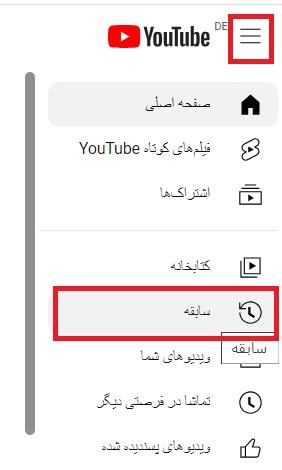
پاک کردن تاریخچه تماشا و سابقه جستجو باعث حذف ویدئوهای توصیه شده در صفحه اصلی یوتیوب میشود. با این حال، ویدئوهای مورد علاقه یا کانالهایی که در آنها مشترک هستید، پاک نمیشود. اگر میخواهید هیستوری جستجو در یوتیوب خود را کامل حذف کنید، باید هیستوری را در برنامههای تلفن همراه یوتیوب و در هر دو مرورگر تلفن همراه و دسکتاپ پاک کنید.
دنبال شرکت معتبر برای نقد درآمدیوتیوبت هستی؟ درآمدت رو با کمترین کارمزد نقد میکنیم!
حذف هیستوری جستجو در برنامه تلفن همراه یوتیوب
برنامه YouTube را باز کنید و تنظیمات را باز کنید.
- وارد بخش تنظیمات شوید
- روی Manage all historyضربه بزنید.
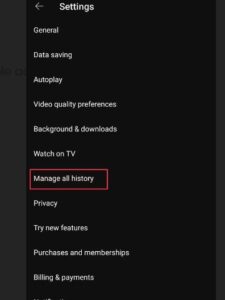
- حالا روی تنظیمات Saving your YouTube history را انتخاب کنید، سپس Include your searches on YouTube را انتخاب کنید.
- روی جستجو ضربه بزنید و گزینه حذف / Remove را انتخاب کنید.
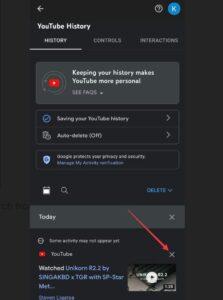
حذف هیستوری جستجو در یوتیوب در رایانه
- یوتیوب را در مرورگر خود باز کنید.
- منوی تنظیمات را باز کنید.
- روی تاریخچه/History کلیک کنید.
- روی پاک کردن تمام سابقه تماشا و / یا پاک کردن تمام سابقه جستجو کلیک کنید.
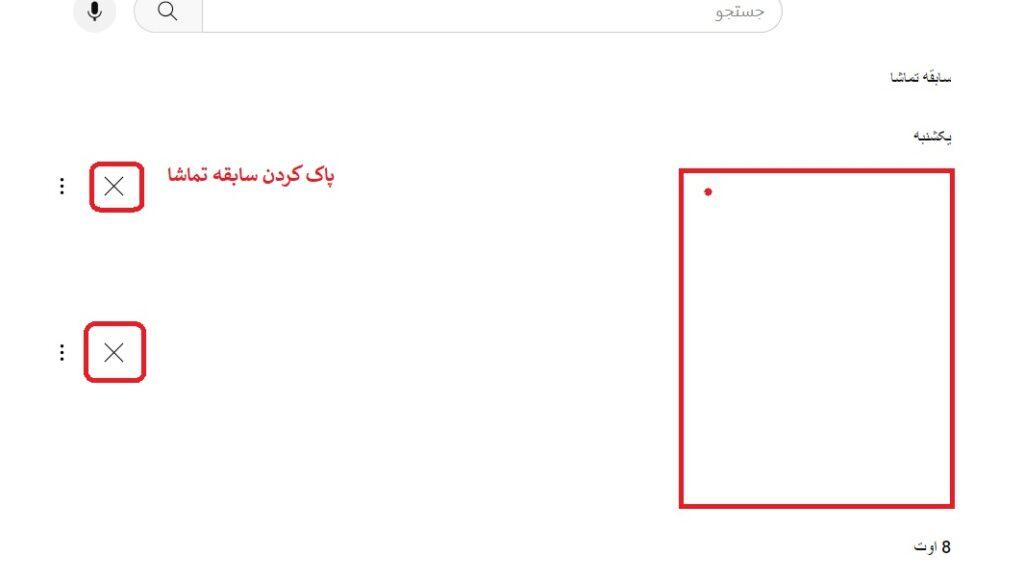
حذف هیستوری جستجو در یوتیوب برای iOS
سابقه تماشا و جستجوی شما با حساب یوتیوب شما مرتبط است. اگر از چندین حساب Google استفاده میکنید، باید سابقه یوتیوب خود را بهصورت جداگانه برای همه حسابها حذف کنید. حذف هیستوری در اندروید و آیفون به یک شکل انجاممیشود، همان روش روی برنامههای iPhone و iPad نیز کار میکنند. پس
- روی نماد کتابخانه/Library ضربه بزنید.
- تنظیمات سابقه/History Settings را انتخاب کنید، سپس سابقه جستجو یا کل سابقه تماشای خود را پاک کنید.
نحوه استفاده از حالت ناشناس در یوتیوب
شما میتوانید با تماشای ویدئوها در حالت ناشناس، که هم در برنامههای تلفن همراه و هم بهعنوان گزینه در مرورگر در دسترس است، از حذف هیستوری جستجوی یوتیوب بینیاز شوید. اگر یوتیوب را در حالت ناشناس مرور کنید، هیستوری جستجوی یوتیوب شما ذخیره نخواهد شد. برای انتخاب حالت ناشناس در برنامه یوتیوب طبق این مراحل پیش بروید:
- روی حساب خود ضربه بزنید.
- روی منوی تنظیمات ضربه بزنید.
- حالت ناشناس/Incognito را روشن کنید.
سابقه جستجو و تماشای یوتیوب خود را در مرورگر دسکتاپ متوقف کنید
- یوتیوب را در مرورگر خود باز کنید و روی History/ تاریخچه کلیک کنید
- روی «مکث سابقه تماشا / Pause watch history» کلیک کنید تا سابقه تماشای خود را موقتاً متوقف کنید.
- برای تایید عملیات خود روی Pause کلیک کنید.
- روی Manage all history کلیک کنید تا تاریخچه جستجو متوقف شود.
- ذخیره سابقه یوتیوب خود را انتخاب کنید.
- روی Turn Off کلیک کنید.
- روی Pause کلیک کنید تا یوتیوب سابقه تماشا و جستجوی شما را ضبط نکند.

نحوه حذف ویدئوهای خاص از هیستوری یوتیوب
اگر نمیخواهید کل سابقه تماشای خود را از دست بدهید و فقط میخواهید چند ویدئو را از آن حذف کنید. خب، خبر خوب این است که میتوان آن کار را نیز انجام داد. علاوه بر این، باید دقیقاً همان مراحل قبلی را طی کنید. بدون مقدمه بیشتر وارد مراحل میشویم:
- برنامه یوتیوب را در دستگاه تلفن همراه خود یا از طریق مرورگر وب خود در رایانه شخصی خود باز کنید.
- پس از آن، روی نماد Profile که در گوشه سمت راست بالای صفحه خود میبینید ضربه بزنید.
- سپس گزینه Your data in YouTube را انتخاب کنید.
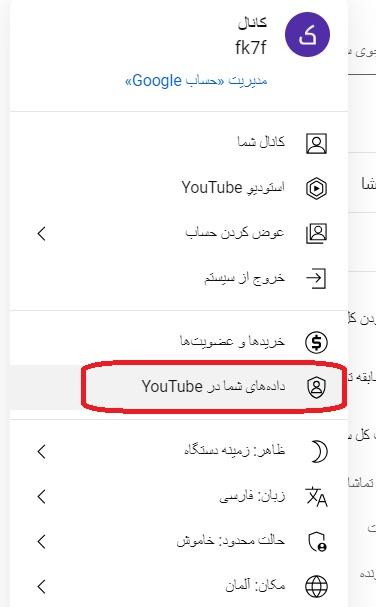
- در این صفحه، به پایین بروید تا بخش مدیریت سابقه تماشای یوتیوب خود را پیدا کنید.
- در اینجا، به پایین بروید تا لیست ویدئوهایی را که تماشا کردهاید پیدا کنید.
- در کنار هر ویدئو، یک نماد متقاطع را خواهید دید. روی موردی که در مجاورت ویدیوئی که میخواهید حذف کنید ضربه بزنید.
- یوتیوب ویدئو را از سابقه تماشای یوتیوب شما حذف کند.
جمعبندی
یوتیوب محبوبترین پلتفرم برای تماشا و کشف ویدئوهای آموزشی و سرگرمی است. اما اگر نگرانی در مورد حفظ حریم خصوصی دارید و میخواهید هیستوری جستجو در یوتیوب خود را برای شروعی تازه پاک کنید، احتمالاً خواندن این مطلب به شما کمک کرده است.
در این مقاله، فرآیند گام به گام حذف هیستوری جستجو و تماشای یوتیوب در رایانه و برنامههای تلفن همراه یوتیوب را مرور کردیم و نشان دادیم که چگونه میتوانید تاریخچهها را بهطور خودکار حذف کنید و یا آنها را متوقف کنید.